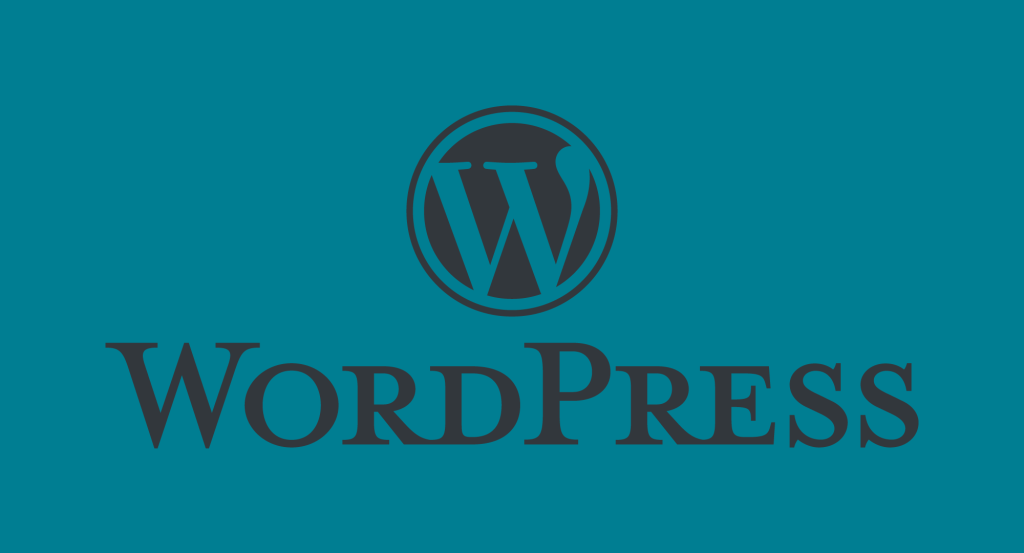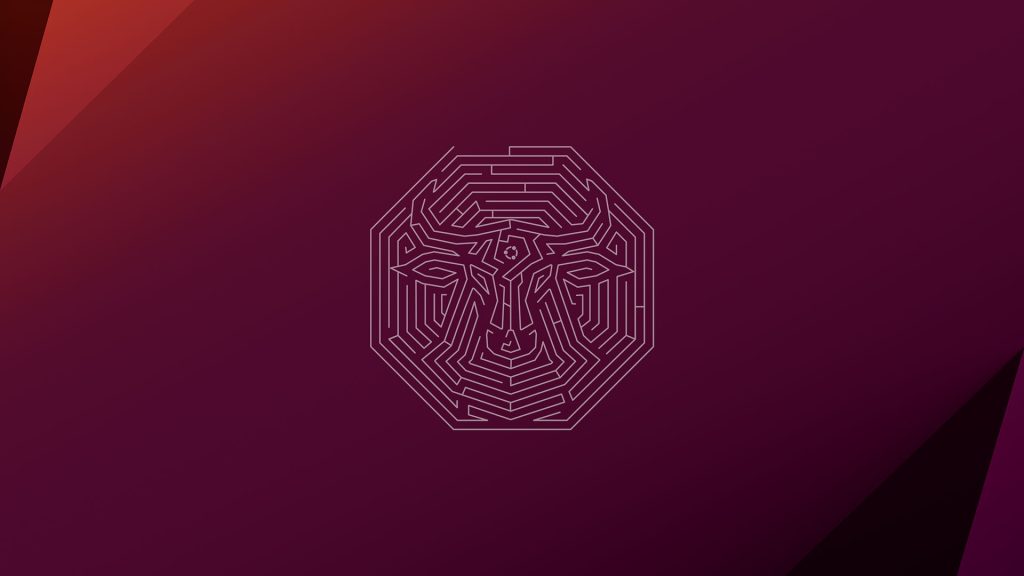ImagemagickはJPEGを扱えないのでlibjpegをあらかじめインストールしておく。
絶対にあらかじめやっておいたほうがいい。
※http://www.ijg.org/で最新版を確認する
今回はjpegsrc.v8c.tar.gz
# cd /usr/local/src
# wget http://www.ijg.org/files/jpegsrc.v8c.tar.gz
# tar zxvf jpegsrc.v8c.tar.gz
# cd jpeg-8c/
# ./configure --enable-shared
# make
# make install
ImageMagickを本サイトまで取りにいきインストールする
# wget ftp://ftp.imagemagick.org/pub/ImageMagick/ImageMagick-6.6.7-6.tar.gz
※最新版をチェック
ftp://ftp.kddlabs.co.jp/graphics/ImageMagick/
今回はImageMagick-6.6.7-6.tar.gz
# tar zxvf ImageMagick-6.6.7-6.tar.gz
# cd ImageMagick-6.6.7
# ./configure
# make
この辺でJPEG v1 --with-jpeg=yes yes というのが入っていればJPGを扱えるようになっている
# make install
# convert -version
※確認 バージョンが表示されればOK
# pecl install imagick
※phpize5: command not foundと出てしまったら、
# cd /usr/bin
# ln -s phpize phpize5
とやってからもう一度
# pecl install imagick
※あるいはあらゆるphp周りのアップデートやインストールをしておかなければならないかもしれない。
# vi /etc/php5/php.ini
# extension=imagick.so
この一行を書き込む
# service apache2 restart
# php -i |grep imagick
※これで確認 imagick module => enabled とあればOK
試しにsample.jpgを用意して、下のコードを打ってみよう。
JPGは何でもいい。例は/var/www/html/image/に入れた。
<?php
$image = new Imagick('/var/www/html/image/sample.jpg');
$image->thumbnailimage(100,0);
header('Content-type: image/jpg');
echo $image;
$image->writeImage('/var/www/html/image/sample_after.jpg');
?>
幅100pxでサムネイル化されたJPGが表示され、sample_after.jpgが保存されていれば成功だ。
もし『ページが表示できません』とかでれば、インストールに失敗しているか、JPGの設定がうまく働いていない可能性がある。
GIFで試してみるといいかもしれない。
GIFで成功すればJPGのライブラリのインストールに失敗している可能性がある。
▼GIFの場合
<?php
$image = new Imagick('/var/www/html/image/sample.gif');
$image->thumbnailimage(100,0);
header('Content-type: image/gif');
echo $image;
$image->writeImage('/var/www/html/image/sample_after.gif');
?>